Hostwinds Tutorials
Suchergebnisse für:
Inhaltsverzeichnis
Stellen Sie Nameserver bei Go Daddy ein
Stichworte: Nameservers
Bei der Verwendung von Hostwinds-Services verstehen wir andere Optionen für die Registrierung von Domainernamen über einen anderen Domännennamen-Registrar. Möglicherweise können Sie die Nameserver- oder DNS-Einstellungen ändern, die Ihre Domäne beim Registrieren einer Domäne an anderer Stelle verwendet, um auf Ihre Hostwinds-Webhosting-Dienste hinzuweisen. Die Hostwinds-Service-Informations-E-Mail enthält die bereitgestellten Nameservers. Möglicherweise finden Sie auch die Nameservers für Ihre Domäne auf der Managementseite des Hostwinds-Dienstes innerhalb der Kundenbereich für alle Shared- oder Business-Hosting-Webhosting-Dienste. In diesem Handbuch erfahren Sie, wie Sie Nameserver bei Go Daddy einrichten, damit Ihre Website und Ihre E-Mail-Adresse auf Ihre Hostwinds-Dienste verweist.
Stellen Sie Nameserver bei Go Daddy ein
Der Abschnitt "Go Daddy DNS-Management" ist einer der Go-DADDY DNS-Management-Seitenoptionen.Hier ist, wie man dort angemeldet ist:
Schritt 1: Klicke auf DNS neben der Domäne, für die Sie Nameserver festlegen möchten. Hiermit gelangen Sie zur Seite DNS-Verwaltung.
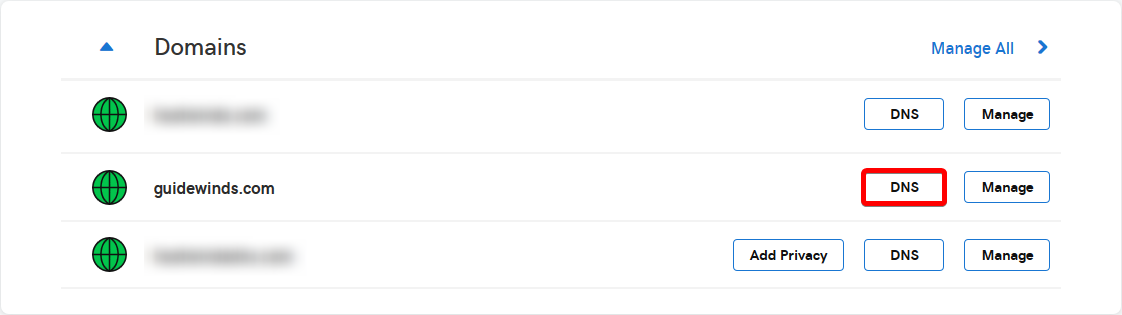
Schritt 2: Scrollen Sie zu Nameserver Abschnitt dieser Seite. Drücke den Veränderung Taste, um den Dropdown abzusetzen, mit dem wir den nächsten Schritt durchführen können.
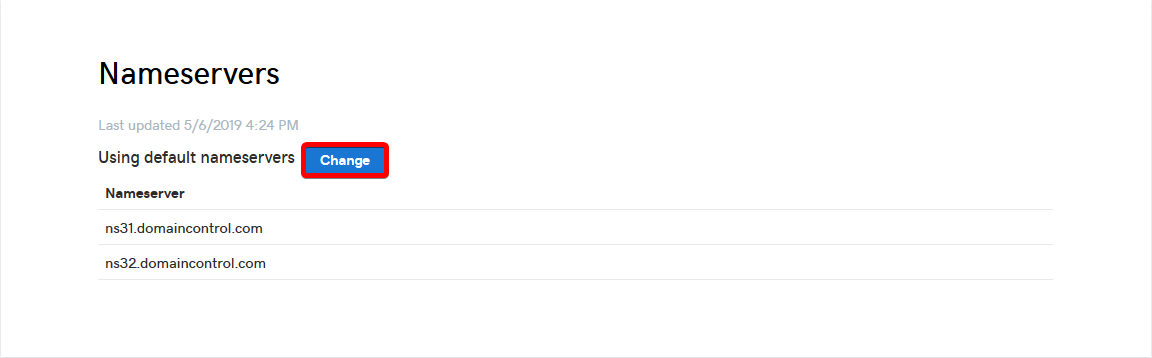
Klicken Sie auf Veränderung zeigt die Dropdown-Box, die wir brauchen.
Schritt 3: Klicken Sie auf das Dropdown-Feld und wählen Sie aus Benutzerdefiniert_ **. ** Das erste, was Sie ansehen, ist eine große, aufmerksamkeitsstarke lila Box.Wir werden die lila Box ignorieren.Geben Sie Ihre Namensserver in die beiden Textfelder _Below ein Klicken Sie in der großen lila Box auf Speichern.
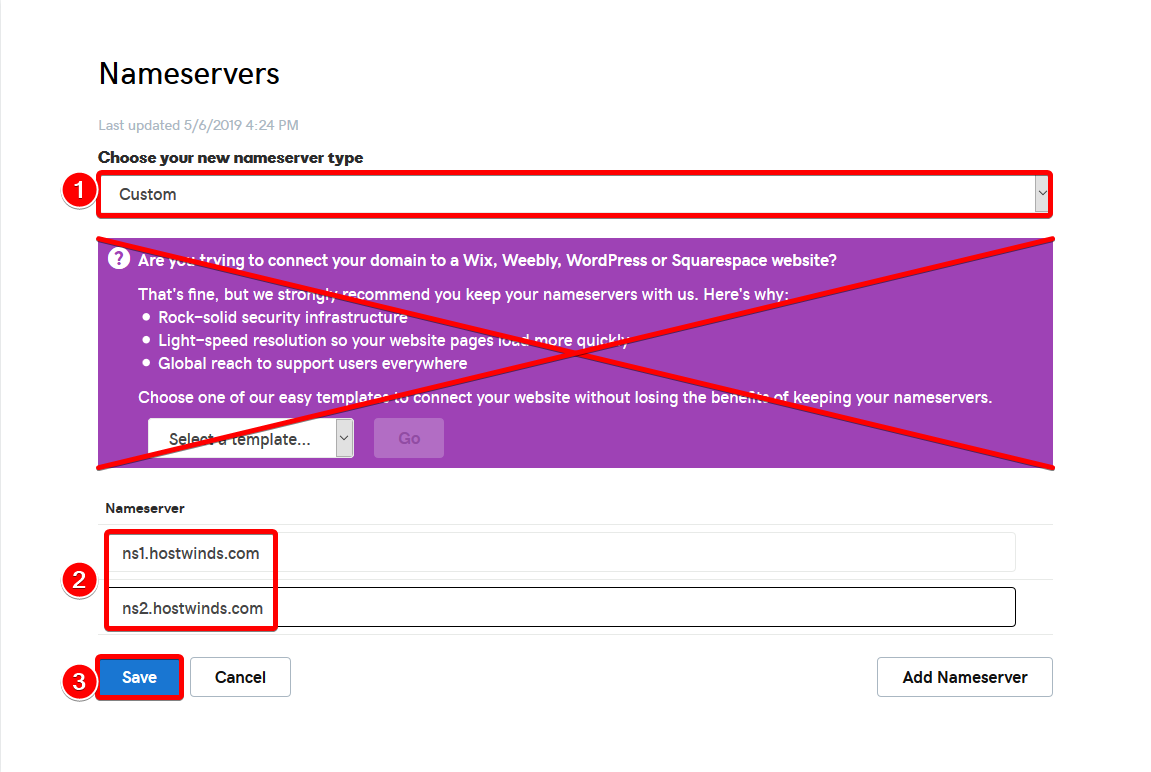
Wenn Sie die große lila Box ignorieren, sind unten die Nameserver-Boxen vorhanden.
Bei erfolgreicher Änderung sehen Sie eine andere lila Box als Benachrichtigung.Das Erscheinungsbild dieser Box bedeutet, dass die Änderung erfolgreich eingereicht wurde.

Die Änderung war erfolgreich, wenn diese Popup-Benachrichtigung angezeigt wird.
Wenn Sie Fehlermeldungen beim Versuch, Ihre Namensserver zu ändern, erhalten, stellen Sie sicher, dass kein zusätzlicher Weißraum (z. B. ein Leerzeichen oder ein Tabellarfeld) vorhanden ist, das es mit Ihrem Namenservereintrag in das Feld erstellt hat. Dies führt zu einem Fehler mit den meisten Registraren.
Denken Sie daran, dass der DNS-Nameserver ändert sich wie dies bis zu 24 - 48 Stunden, um weltweit zu verbreiten.
Wenn Sie Fragen haben oder Hilfe benötigen, eröffnen Sie immer gerne ein Support-Ticket oder kontaktieren Sie uns in einem Live-Chat am 24.03.365. Wir sind immer bereit zu helfen.
Verwandte Tutorials
Geschrieben von Hostwinds Team / Kann 7, 2019
